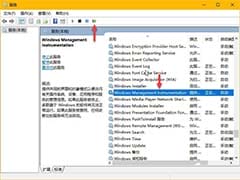定时执行 Testng 文件的 VBS 脚本指南
2023-12-24 00:58:48
利用 VBS 脚本实现 TestNG 测试的定时执行
在当今快节奏的软件开发环境中,自动化测试已成为确保软件质量和可靠性的关键。TestNG,作为 Java 中一款流行的自动化测试框架,以其高效和易用性而闻名。然而,在实际测试过程中,我们经常需要在特定的时间点或周期性地执行 TestNG 测试,以确保软件在不同时间段内的稳定性。使用 VBS 脚本,我们可以轻松实现这一目标。
理解 VBS 脚本
VBS,即 Visual Basic Script,是一种基于 Microsoft Windows 的脚本语言,可用于自动化各种任务。它易于使用,并且可以集成到 Windows 操作系统中,使其成为定时执行 TestNG 测试的理想选择。
编写 VBS 脚本
以下是编写 VBS 脚本以执行 TestNG 测试所需的步骤:
- 使用记事本或其他文本编辑器创建一个新文件。
- 输入以下代码:
Set objShell = CreateObject("WScript.Shell")
Dim strCommand, objArgs
strCommand = "java -jar TestNG-test.jar"
Set objArgs = objShell.Arguments
If objArgs.Count > 0 Then
For i = 0 to objArgs.Count - 1
strCommand = strCommand & " " & objArgs(i)
Next
End If
objShell.Run strCommand, 1, False
- 替换 TestNG-test.jar 为您的实际 TestNG 测试文件。
- 保存文件并使用扩展名 .vbs。例如,您可以将其命名为 "ExecuteTestng.vbs"。
创建定时任务
接下来,我们需要创建一个定时任务,以便在特定时间点或周期性地执行 VBS 脚本:
- 打开 Windows 任务计划程序。
- 单击“创建任务”按钮。
- 在“常规”选项卡中,输入任务名称和。
- 在“触发器”选项卡中,选择您想要执行任务的时间或频率。
- 在“操作”选项卡中,单击“新建”按钮。
- 在“程序/脚本”字段中,浏览并选择您保存的 VBS 脚本文件。
- 在“添加参数”字段中,输入您想要传递给 VBS 脚本的参数(可选)。
- 单击“确定”按钮保存设置。
验证定时任务
完成设置后,验证定时任务至关重要:
- 双击任务计划程序中的任务。
- 检查“常规”选项卡中的任务名称和是否正确。
- 检查“触发器”选项卡中是否正确设置了触发器。
- 检查“操作”选项卡中是否选择了正确的 VBS 脚本文件和参数。
- 单击“确定”按钮保存更改。
优势
使用 VBS 脚本实现 TestNG 测试的定时执行具有以下优势:
- 自动化测试过程: 自动化定时执行任务,无需手动干预。
- 提高效率: 在预定的时间或周期性地执行测试,确保持续监控。
- 确保稳定性: 定期执行测试有助于发现问题并确保软件在不同时间点内的稳定性。
常见问题解答
-
如何修改 VBS 脚本的参数?
修改脚本中的 strCommand 变量以传递不同的参数。 -
如何设置任务在特定日期和时间运行?
在任务计划程序的“触发器”选项卡中选择“一次性”并设置日期和时间。 -
如何查看任务执行结果?
在任务计划程序的“历史记录”选项卡中查看任务的执行记录。 -
是否可以使用 VBS 脚本执行其他类型的测试?
是的,VBS 脚本可以用于执行各种类型的自动化测试,例如 Selenium 测试。 -
有哪些其他方法可以定时执行 TestNG 测试?
可以使用 Jenkins 或 Maven 等工具进行定时执行。
结论
利用 VBS 脚本和 Windows 任务计划程序,我们可以轻松实现 TestNG 测试的定时执行。这种方法自动化了测试过程,提高了效率,并确保了软件在不同时间段内的稳定性。通过定期执行测试,我们可以及早发现问题,并在问题造成重大影响之前对其进行解决。